SENSIBLE
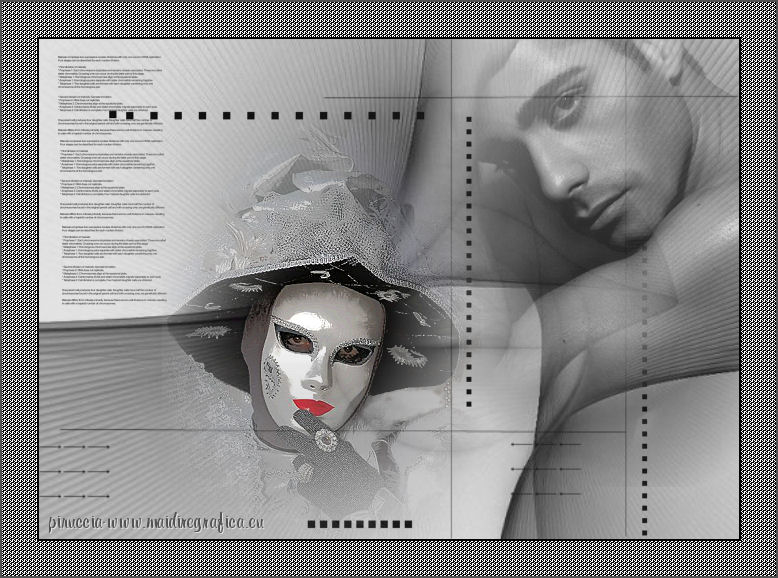
|
Ringrazio An.gel per avermi permesso di tradurre i suoi tutorial.
qui puoi trovare qualche risposta ai tuoi dubbi. Se l'argomento che ti interessa non è presente, ti prego di segnalarmelo. Questo tutorial è stato creato con PSP X2 e tradotto con PSP X, ma può essere eseguito anche con le altre versioni di PSP. Dalla versione X4, il comando Immagine>Rifletti è stato sostituito con Immagine>Capovolgi in orizzontale, e il comando Immagine>Capovolgi con Immagine>Capovolgi in verticale. Nelle versioni X5 e X6, le funzioni sono state migliorate rendendo disponibile il menu Oggetti. Con la versione X7 sono tornati i comandi Immagine>Rifletti e Immagine>Capovolgi, ma con nuove funzioni. Vedi la scheda sull'argomento qui Questo tutorial è una creazione di ©An.gel e non può essere copiato su altri siti nè essere offerto per il download. Lo stesso vale per la mia traduzione. Il materiale viene da vari gruppi di condivisione. Il copyright appartiene ai rispettivi autori. Grazie ai creatori dei tubes che mettono a disposizione il loro lavoro in vari gruppi di condivisione. Rispetta il lavoro degli autori, non cambiare il nome del file e non cancellare il watermark. traduzione francese qui Occorrente: Tubes e accessori a scelta. Il resto del materiale qui I tubes che ho usato sono di Denise Worisch e Aclis. Filtri: in caso di dubbi, ricorda di consultare la mia sezione filtri qui Cybia Screenworks qui  1. Scegli due colori dal tuo tube principale. Imposta il colore di primo piano con il colore scuro, e il colore di sfondo con il colore chiaro. I miei colori.  Passa il colore di primo piano a Gradiente lineare - inverti non selezionato.  2. Apri una nuova immagine trasparente 700 x 500 pixels, e riempila  con il gradiente. con il gradiente.3. Livelli>Duplica. 4. Selezione>Seleziona tutto. Apri la trama "textura Bahia" e vai a Modifica>Copia. Torna al tuo lavoro e vai a Modifica>Incolla nella selezione. Selezione>Deseleziona. Cambia la modalità di miscelatura di questo livello in Luminanza, e abbassa l'opacità all'85%. 5. Selezione>Seleziona tutto. Apri "Vorlage korda februar" e vai a Modifica>Copia. Torna al tuo lavoro e vai a Modifica>Incolla nella selezione. Selezione>Deseleziona. 6. Effetti>Effetti 3D>Sfalsa ombra, con il colore nero.  7. Aggiungi i tubi e gli accessori che hai scelto. Facoltativo, se necessario: Regola>Messa a fuoco>Metti a fuoco. 8. Immagine>Aggiungi bordatura, 2 pixels, simmetriche, con il colore nero. 9. Immagine>Aggiungi bordatura, 35 pixels, simmetriche, con il colore bianco. Seleziona questo bordo con la bacchetta magica  10. Effetti>Plugins>Cybia - Screenworks - Close Knit.  Selezione>Deseleziona. 11. Immagine>Aggiungi bordatura, 2 pixels, simmetriche, con il colore scuro. 12. Firma il tuo lavoro e salva in formato jpg.  Se hai problemi o dubbi, o trovi un link non funzionante, o anche soltanto per un saluto, scrivimi 20 Febbraio 2011 |



